Päivitetty toukokuun 2024: Älä enää saa virheilmoituksia ja hidasta järjestelmääsi optimointityökalumme avulla. Hanki se nyt osoitteessa linkki
- Lataa ja asenna korjaustyökalu täältä.
- Anna sen skannata tietokoneesi.
- Työkalu tulee silloin Korjaa tietokoneesi.
Kun navigoit verkon Windows-tietokoneen jaettuun kansioon, saatat tarvita käyttöoikeuksia siihen pääsyyn. Näyttöön tulee valintaikkuna, jossa voit pyytää käyttäjänimeä ja salasanaa. Jos syöt toimivan kansion, voit vaihtaa sen seuraavan kerran, kun yrität avata kansion. Windowsin käyttöliittymässä ei ole vaihtoehtoja muuttaa verkon jaon tunnistetietoja.
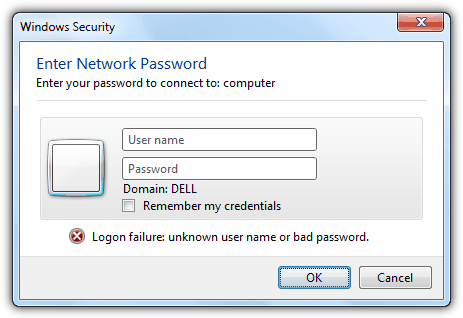
Käyttäjän muokkaaminen kytketty verkkoon -kansioon, sinun on käytettävä net use -komentoa. Ensimmäinen asia, joka sinun on tehtävä, on irrottaa jaosta, joka tapahtuu seuraavalla komennolla:
nettokäyttö \\ osake / päivä
Tämä poistaa tietokoneesi käyttämän osuuden. Voit nyt käyttää seuraavaa komentoa yhteyden muodostamiseen jakoon toisen käyttäjän kanssa:
verkkokäyttö \\ jako \ kansion salasana / käyttäjä: tili
jossa salasana on nykyinen salasana, jota tili käyttää yhteyden muodostamiseen jaettuun kansioon. Tilin nimi on kelvollinen Windows-käyttäjä tietokoneella, jolla yrität navigoida.
Toukokuu 2024 -päivitys:
Voit nyt estää tietokoneongelmat käyttämällä tätä työkalua, kuten suojataksesi tiedostojen katoamiselta ja haittaohjelmilta. Lisäksi se on loistava tapa optimoida tietokoneesi maksimaaliseen suorituskykyyn. Ohjelma korjaa yleiset virheet, joita saattaa ilmetä Windows -järjestelmissä, helposti - et tarvitse tuntikausia vianmääritystä, kun sinulla on täydellinen ratkaisu käden ulottuvilla:
- Vaihe 1: Lataa PC-korjaus- ja optimointityökalu (Windows 10, 8, 7, XP, Vista - Microsoft Gold Certified).
- Vaihe 2: Valitse “Aloita hakuLöytää Windows-rekisterin ongelmat, jotka saattavat aiheuttaa PC-ongelmia.
- Vaihe 3: Valitse “Korjaa kaikki”Korjata kaikki ongelmat.
Jotta jaettujen verkkoresurssien käyttö olisi tehokkaampaa, voit luoda pikakuvakkeen kansioon, jonka toinen tietokone tai verkkolaite jakaa. Tämän tyyppisen pikakuvakkeen luomisprosessia kutsutaan verkkoaseman kartoittamiseksi. Kartatulla verkkoasemalla on seuraavat ominaisuudet:
- Siinä on aseman kirjain, joka on kartoitettu kuten mikä tahansa muu järjestelmän osio.
- Se osoittaa jaettuun verkkokansioon.
- Vain verkon resursseihin viitataan.
- Sisäänkirjautumiseen tarvitaan asianmukaiset käyttöoikeustiedot.
Kartta Jaettu kansio
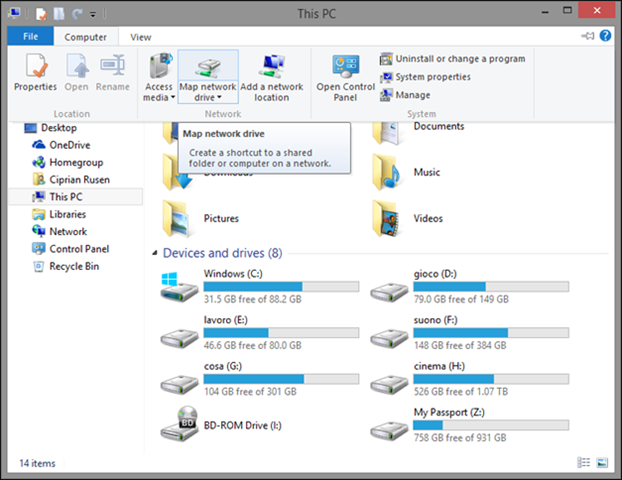
Jokaisen tietokoneen jaettu kansio on kartoitettava, jotta voit käyttää erilaisia käyttöoikeustietoja.
- Napsauta Oma tietokone -kohdassa Työkalut (oletuksena piilotettu, näytetään painamalla ALT), Kartta-verkkoasema, kirjoita polku asemaan ja napsauta sitten Yhdistä eri tunnisteisiin alla.
- Tunnistustietojen hyväksymiseksi valitaan oikea käyttäjänimen muoto:
- \\ PalvelimenNimi \ tunnus
- Sitten vain tilin normaali salasana.
Käytä Omat verkkopaikat
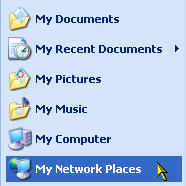
Palvelin on tietokone, johon jaettu kansio on tallennettu, ja jaetun nimi on nimi, joka jaetulle kansiolle jaettaessa määritetään.
Toinen tapa muodostaa yhteys jaettuihin verkkoresursseihin on käyttää Omat verkkopaikat -ikkunaa. Jos käytät Omat verkkopaikat -ikkunaa, voit luoda pikakuvakkeen, joka helpottaa pääsyä jaettuun resurssiin. Voit sitten käyttää jaettua resurssia kaksoisnapsauttamalla pikakuvaketta sen sijaan, että sinun olisi annettava sen osoite joka kerta, kun haluat muodostaa yhteyden.
- Pääset tähän ikkunaan valitsemalla Käynnistä, Omat verkkopaikat.
- Jos et näe tätä vaihtoehtoa, sinun on ehkä tehtävä se näkyväksi pääsemällä tehtäväpalkin ominaisuuksiin. Napsauta hiiren kakkospainikkeella mitä tahansa tehtäväpalkin kohtaa ja valitse Ominaisuudet.
- Napsauta sitten Käynnistä-valikko-välilehteä ja napsauta sitten Mukauta-painiketta.
- Varmista Lisäasetukset-välilehdessä, että valintamerkki on asetettu Omat verkkoasetukset -kohdan viereen.
- Jos Omat verkkopaikat -ikkuna on auki, valitse Lisää verkkopaikkoja vasemmalla olevasta tehtäväluettelosta.
- Napsauta Seuraava, valitse Valitse toinen verkon sijainti ja napsauta sitten Seuraava uudelleen.
Komentokehotteen käyttäminen

Voit määrittää sen komentoriviltä net-komennolla.
nettokäyttö : \\ \ / KÄYTTÄJÄ: \ / PYSYVÄ: KYLLÄ
Voit myös määrittää erilaisia tunnistetietoja Windows Explorerin graafisen käyttöliittymän avulla. Map Network Drive -valintaikkunassa on valintaruutu "Yhdistä eri tunnistetiedoilla".
Huomaa: Jos valikkopalkki ei ole Windowsin Resurssienhallinnassa, paina ALT näyttääksesi sen.
https://superuser.com/questions/727944/accessing-a-windows-share-with-a-different-username
Asiantuntijavinkki: Tämä korjaustyökalu tarkistaa arkistot ja korvaa vioittuneet tai puuttuvat tiedostot, jos mikään näistä tavoista ei ole toiminut. Se toimii hyvin useimmissa tapauksissa, joissa ongelma johtuu järjestelmän korruptiosta. Tämä työkalu myös optimoi järjestelmäsi suorituskyvyn maksimoimiseksi. Sen voi ladata Napsauttamalla tätä

CCNA, Web-kehittäjä, PC-vianmääritys
Olen tietokoneen harrastaja ja harrastava IT-ammattilainen. Minulla on vuosien kokemus tietokoneen ohjelmoinnista, laitteiden vianmäärityksestä ja korjaamisesta. Olen erikoistunut Web-kehitys- ja tietokannan suunnitteluun. Minulla on myös CCNA-sertifiointi verkon suunnitteluun ja vianmääritykseen.

